
Colaborar num documento partilhado do Pages no iPhone
Quer seja o proprietário de um documento partilhado ou tenha sido convidado para colaborar, depois de abrir o documento pode ver as edições efetuadas pelas outras pessoas em tempo real, ocultar ou mostrar a atividade de edição, etc. O número de pessoas que estão a editar ou visualizar o documento (sem contar consigo) aparece no botão Colaborar e os respetivos nomes aparecem na lista de participantes.
Aceitar um convite para colaborar
Quando receber uma hiperligação para um documento partilhado, o que acontece quando toca na hiperligação depende do acesso e permissão definidos pelo proprietário, das versões do Pages, iOS ou iPadOS e do macOS instaladas no seu computador e se está a usar iCloud Drive.
Antes de começar, certifique-se de que cumpre os requisitos de sistema mínimos para colaborar.
Toque na hiperligação no e-mail, mensagem ou publicação que recebeu.
Se o endereços de e-mail ou o número de telefone que foi usado para o convidar não estiver associado ao seu ID Apple, siga as instruções que aparecem para adicionar esse e-mail ou número de telefone ao ID Apple.
Nota: caso não pretenda associar outro endereço de e-mail ao seu ID Apple, pode optar por solicitar ao proprietário do documento partilhado para o convidar novamente utilizando um endereço de e-mail ou número de telefone que já esteja associado ao seu ID Apple.
Caso seja solicitado, inicie sessão com o ID Apple ou siga quaisquer instruções apresentadas.
O documento abre-se com base no seguinte:
Num Mac: o documento abre-se no Pages para Mac ou no Pages para iCloud, consoante iCloud Drive esteja configurado no Mac e tenha sessão iniciada, o local onde clicou na hiperligação (por exemplo, no Mail no Mac ou numa página web) e se tem o macOS Catalina 10.15 ou posterior e o Pages 10.2 ou posterior instalado no computador.
Em iCloud.com num Mac ou computador Windows: se tiver sessão iniciada em iCloud.com num navegador web, o documento é aberto no Pages para iCloud e é adicionado ao gestor de documentos e a iCloud Drive.
Num iPhone com o iOS 13.1 ou posterior e o Pages 10.2 ou posterior: o documento é aberto no Pages no iPhone e é adicionado ao gestor de documentos.
Num iPad com o iPadOS 13.1 ou posterior e o Pages 10.2 ou posterior: o documento é aberto no Pages no iPad e é adicionado ao gestor de documentos. Se não tiver o Pages instalado no iPad, o documento é aberto no Pages em iCloud num navegador web.
Num dispositivo Android ou num dispositivo sem o iOS 13.1, iPadOS 13.1 ou posterior e o Pages 10.2 ou posterior: o documento é aberto num navegador onde pode visualizá-lo, mas não editá-lo.
Colaborar num documento partilhado
Abra o documento partilhado.
Toque em Recentes na parte inferior do gestor de documentos para ver todos os documentos partilhados e encontrar o documento pretendido. Caso não encontre o documento partilhado, toque na hiperligação no e-mail, mensagem ou publicação que recebeu e, se for solicitado, inicie sessão com o ID Apple.
Se não conseguir abrir o documento, consulte “Aceitar um convite para colaborar” acima.
Edite o documento.
As edições que os utilizadores efetuam no documento aparecem em tempo real. Cursores coloridos e seleções coloridas de texto e objetos indicam o local onde as outras pessoas estão atualmente a editar.
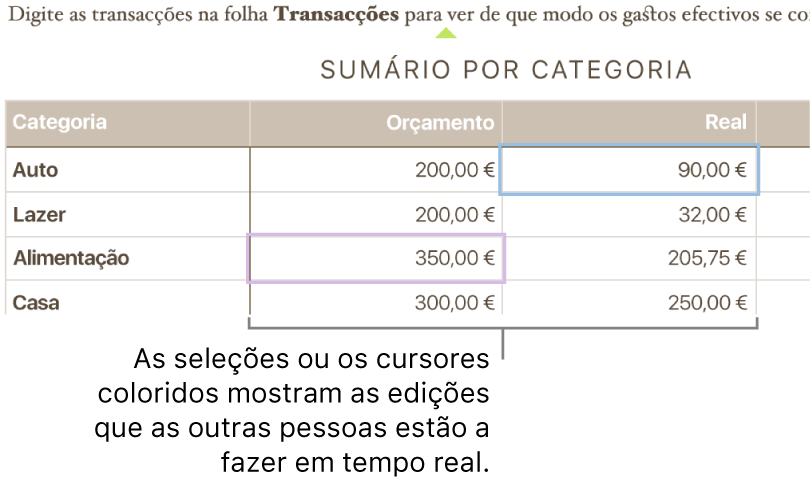
Efetue uma das seguintes operações:
Ver quem está a trabalhar no documento: toque em
 para abrir a lista de participantes. O número de pessoas que estão a editar ou visualizar o documento (sem contar consigo) aparece ao lado do botão Colaboradores.
para abrir a lista de participantes. O número de pessoas que estão a editar ou visualizar o documento (sem contar consigo) aparece ao lado do botão Colaboradores.Seguir as edições de alguém: toque no ponto colorido junto ao nome da pessoa. Caso não veja um ponto colorido, a pessoa tem o documento aberto mas não está a participar ativamente.
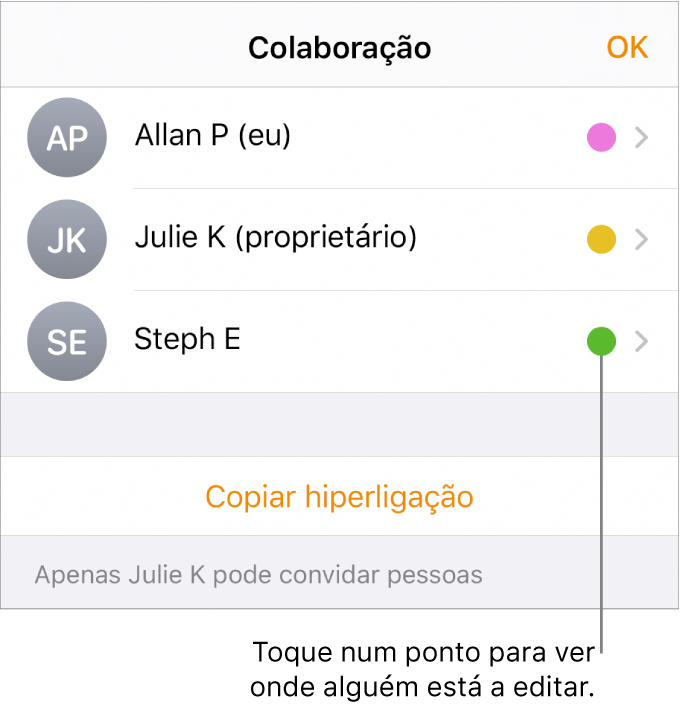
Ocultar ou mostrar atividade (seleções ou cursores coloridos): toque em
 , toque em Definições e, em seguida, ative ou desative “Atividade de colaboração”.
, toque em Definições e, em seguida, ative ou desative “Atividade de colaboração”.Resolver conflitos: se existirem conflitos, uma caixa de diálogo estará visível. Escolha a versão que pretende manter; se mantiver várias, a mais recente continua a ser a versão partilhada.
Se o botão Colaborar mudar para uma nuvem com uma linha diagonal sobreposta, o dispositivo está offline. Quaisquer edições que efetuar são enviadas automaticamente para iCloud da próxima vez que o dispositivo voltar a estabelecer ligação.
Editar enquanto está offline
Quando não tem ligação estabelecida à internet, o botão Colaborar muda para uma nuvem com uma linha diagonal sobreposta. Pode continuar a trabalhar no documento e da próxima vez que estiver online, as alterações são enviadas automaticamente para iCloud.
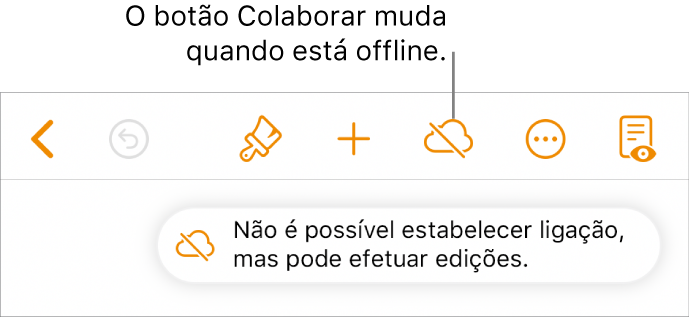
Eis alguns pontos a ter em consideração ao editar um documento partilhado quando está offline:
se efetuar alterações e pretender enviar uma cópia do documento com as suas alterações para outra pessoa antes das suas alterações serem enviadas, toque em
 e, em seguida, toque em Partilhar ou Exportar para enviar uma cópia. Este método assegura que as suas alterações são incluídas. Em contrapartida, se, por exemplo, usar a aplicação Ficheiros para anexar um documento a uma mensagem de e-mail, as edições que efetuar enquanto está offline não são incluídas;
e, em seguida, toque em Partilhar ou Exportar para enviar uma cópia. Este método assegura que as suas alterações são incluídas. Em contrapartida, se, por exemplo, usar a aplicação Ficheiros para anexar um documento a uma mensagem de e-mail, as edições que efetuar enquanto está offline não são incluídas;se não tiver a certeza que as suas alterações foram sincronizadas, pode verificar o seu estado. No gestor de documentos, toque no botão “Estado da sincronização” no canto superior direito do ecrã (semelhante a uma seta para cima);
se os outros participantes que estão online apagarem os objetos que está a editar, as edições que efetuou a esses objetos já não aparecem no documento quando volta a estar online.
Encontrará mais informação acerca da edição offline neste artigo do Suporte Apple.
Optar pela exclusão de um documento partilhado
Caso pretenda deixar de ter acesso a um documento partilhado consigo, pode excluir-se da lista de participantes.
Proceda de uma das seguintes formas:
Se o documento estiver aberto: toque em
 .
.Se o documento estiver fechado: com o gestor de documentos ou a aplicação Ficheiros, abra a pasta do Pages em iCloud Drive, toque em Selecionar, no canto superior direito, toque no documento (surge uma marca de visto), toque em
 na parte inferior do ecrã e, em seguida, toque em “Mostrar pessoas”.
na parte inferior do ecrã e, em seguida, toque em “Mostrar pessoas”.
Toque no seu nome e, em seguida, toque em Remover-me.
Ao remover o seu nome da lista de participantes remove o documento de iCloud Drive. Se mais tarde pretender voltar a aceder ao documento, pode usar a hiperligação original para o abrir.
Nota: nem todas as funcionalidades do Pages estão disponíveis para um documento que é partilhado com outras pessoas. Consulte o artigo do Suporte Apple Acerca da colaboração no Pages, Numbers e Keynote para obter mais informações.